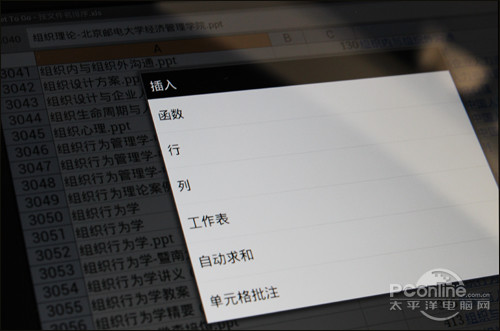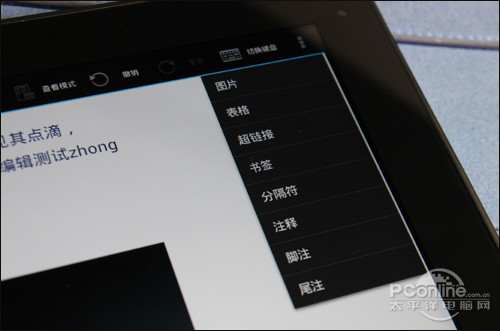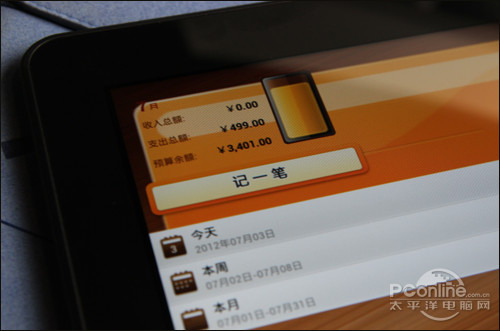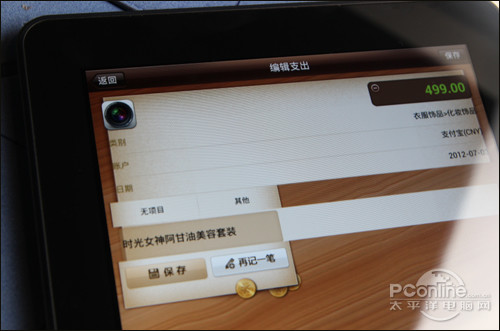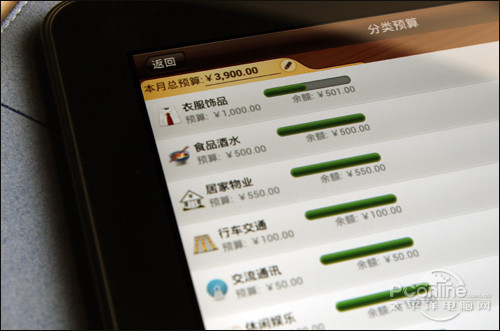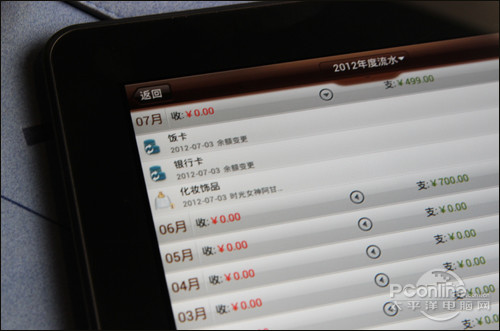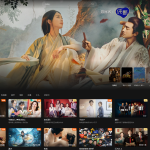- 游泳也需音乐相伴!韶音OpenSwim Pro评测
- 又一款轻量化电竞
- 元气满满的充电之旅!铂陆帝商超活动嗨翻周末
- 雷柏机甲编码主题系列警戒线S-07图赏:以机械美感诠释潮流新理念桌搭!
- 更适合新手体质的枪战游戏,《无畏契约》开战!
- 现代与传统的融合之旅:贝尔金笔记本扩展坞体验
- 航天品质下的极速充电体验——航嘉G65 GaN快速充电器评测
- 有颜有实力的外设谁能不爱?来看雷柏商超巡演
- 新潮外设引爆全场!雷柏联合PC打造潮品酷玩趴
- 幻彩绚丽,玩趣十足!雷柏V700DIY键盘图赏
- U皇就该配板皇,超频玩家现身说法教你选主板
- 13代酷睿的超频利器,有好板才有好性能
- 全新升级,雷柏V20S RGB光学游戏鼠标2023版详解
- 马斯克30亿放“烟花”,民航故事为何值钱?
- 让露营生活更精致!铂陆帝户外电源AC180评测
- 惠威音响体验:音响中的艺术品,拥有好听的灵魂
- HiFi级音响用料 仙籁 N8音响专用交换机售2980元
- 高品质听音 仙籁 M1T 纯数字音乐播放器促销5000元
- 高质量音源 仙籁 B2网络数字音乐播放器促销3480元
- 纯白雅致的羽量级旗舰游戏外设—雷柏VT9白色版
- 游泳也需要音乐相伴!韶音新一代游泳耳机OpenSwim Pro评测12日
- 又一款轻量化电竞"神鼠"来袭!玄熊猫3395游戏鼠标今晚首发149元10日
- 元气满满的充电之旅!铂陆帝商超活动嗨翻周末27日
- 雷柏机甲编码主题系列警戒线S-07图赏:以机械美感诠释潮流新理念桌搭!24日
- 更适合新手体质的枪战游戏,《无畏契约》国服正式开战!20日
- 玩物近话论:现代科技与甘南秘境的融合之旅 贝尔金笔记本扩展坞体验14日
- 航天品质下的极速充电体验——航嘉G65 GaN快速充电器评测12日
- 有颜有实力的外设好物谁能不爱?雷柏点燃PCGROUP潮品商超巡演15日
- 新潮外设好物引爆全场!雷柏联合PCGROUP打造潮品酷玩趴15日
- 幻彩绚丽,玩趣十足!雷柏V700DIY热插拔机械键盘图赏10日
- U皇就该配板皇,超频玩家现身说法教你选主板26日
- 13代酷睿的超频利器,有好板才有好性能25日
- 全新升级 经典复刻 雷柏V20S RGB光学游戏鼠标2023版详解25日
- 马斯克30亿放“烟花”,民航故事为何值钱?23日
- 告别电量焦虑,让露营生活多一分精致!铂陆帝户外电源AC180开箱评测17日
- 惠威音响体验:音响中的艺术品,拥有好听的灵魂04日
- HiFi级音响用料 仙籁 N8音响专用交换机售2980元27日
- 高品质听音 仙籁 M1T 纯数字音乐播放器促销5000元27日
- 高质量音源 仙籁 B2网络数字音乐播放器促销3480元27日
- 纯白雅致的羽量级旗舰游戏外设——雷柏VT9双模无线游戏鼠标白色版上市23日
你的私人助理 思歌Newton 10平板办公篇
2012-07-16 09:55 出处:PConline原创 作者:bigtree 责任编辑:chenyu1
|
【PConline 资讯】时间似乎永远不够,很多时间很多任务因种种原因不能及时在上班时间内处理完毕,尤其是对于经常出差的朋友来说,经常用笔记本处理文件也有诸多不便之处。而平板就会不同了,它比手机屏幕大,却比笔记本电脑便携,只需找到歇脚的地方,就可以随时搭建办公平台。如果你也喜欢方便随意的办公方式,那么,你一定也会喜欢今天笔者带来的思歌Newton 10锋尚移动办公试用报告的。 思歌Newton 10实测Documents To Go: Documents To Go 是目前 Android 平台上最好用的办公的 Android 软件,能够进行幻灯片编辑、阅读以及 PDF 阅读功能,也能对 Word 文档和 Excel 表格进行阅读与编辑,对文档作复制、粘贴、插入等各种编辑动作。因此有了"DocumentsToGo",用户能够直接在手机上编写文档,随时随地记录工作内容,及时更改重要文件,就好像你身边有了一个称职的移动办公小秘书!
在Documents To Go主界面,我们即可很直观地看到我们熟悉的4种常见文档格式,包括DOC、XLS、PDF、PPT,我们只需用Newton 10锋尚在Documents To Go打开文件列表或在机器文件管理里找到相关的文档直接用Documents To Go打开也可以。当然,也可以直接新建相应的新文档进行编辑。
首先,我们先测试XLS文档,在打开XLS文档后,我们可以在Newton 10锋尚的机器里展开完整的XLS表格,在这份表格中,我们可以像在电脑上使用一样插入函数、行、列、工作表、自动求和……而完成编辑后的文档,可以通过电子邮件等方式分享给同事。
而在测试PDF文档中,不仅可以用Newton 10锋尚查看PDF文件,还可以进行相应的编辑,就像我们日常使用电脑进行编辑一般。而点击“文件”选项时,我们可以重新打开PDF文档,也可以关闭正在编辑的文档,当然也可以另存为正在编辑的文件。通过电子邮件发送,同样可以将编辑好的文件发送给其他同事阅读。
在PDF编辑中,还可以通过查看书签来进行更加快捷地编辑和搜索,这也大大提升了我们使用Newton 10锋尚对于办公文档的处理效率。
而在PPT演示中,Documents To Go也同样能正常地打开和编辑,打开一个PPT文档,我们可以直接在Newton 10锋尚上演示PPT和编辑了。在PPT演示中,我们可以通过Newton 10锋尚的灵敏触控来划动切换每一张PPT。也可以在下方显示的菜单栏中选择关闭/打开文件、编辑、视图显示、格式选择、插入新幻灯片等。
而在Word文档的运行中,Documents To Go也同样能完美地运行和编辑。在Word文档编辑中,我们也可以用Newton 10锋尚插入分布符、书签、超链接、表格、注释等内容,还可以设置字体的显示效果及段落的编辑…… 总的来说, Newton 10锋尚在Documents To Go的试用中,不仅能清晰地显示出各种格式文档的重要信息,还可以利用Newton 10锋尚灵敏的触控和9.7寸大屏的显示来编辑和浏览文档。而编辑好的文档还可以通过电子邮件等方式发送到指定的邮箱中,操作方便快捷。 思歌Newton 10实测办公套件: 一款Android平台上非常著名的办公阅读软件,可以查看DOC, DOCX, TXT, XLS, XLSX, CSV, PPT, PPS, PDF等10种文本格式文件的阅读,有了这款Android软件等于你就有了手机上的办公阅读室。
首次运行办公套件时,我们需要用Newton 10锋尚来的开文档所在的路径,这样下次再打开文件时我们就能直接打开默认的路径列表了。打开一个XLS文件,我们也同样能很清楚地看到文件里的信息内容了。
在编辑Word文档里,我们可以通过右上角的设置按键来对文件进行一系列的编辑,如解除锁定的文档、文件的打开与保存、格式的设置及插入相关的单元格和函数等选项。通过这些设置,我们可以很轻松地用Newton 10锋尚来编辑XLS文件了。
而在PPT演示中,我们可以直接在办公套件里添加幻灯片注释,也可以在右上角的设置中选择跳转切换幻灯片,还可以选择缩放和全屏显示PPT文档,方便随时地检查和编辑。还可以在“大纲视图”里直观地查看所有幻灯片的框架信息。
word文档编辑当然办公套件也不能少,在办公套件选择word文档打开即可显示文档内容了,只需用Newton 10锋尚双击所要编辑的段落即可方便地对文字进行编辑。编辑好的文件如果不满意还可以在上方的菜单中选择撤销即可撤销上一步的操作了,这对于不小心删除了重要信息的朋友来说,这一点的设置上还是至关重要的。
除了是普通的word文档编辑外,还可以在右上方下拉的菜单选择中选择插入图片、表格、超链接、书签、分隔符、尾注…… 总的来说, Newton 10锋尚在办公套件的运行中,也同样表现出优秀的兼容性,对于各种大容量的不同格式的文档均能正常地显示和编辑。也正是由于Newton 10锋尚的9.7寸IPS硬屏的显示,对于文字和图片的显示功力也是相当不错的,不仅能全方位清晰地显示文字,还可以随意对文档进行缩放。操作也同样方便快捷…… 思歌Newton 10实测随手记: 随手记是作为一款个人理财产品,但它不是单纯的记账,它辅助你设置预算,控制乱消费,在冲动购物时能够控制住自己的消费冲动,从而达到不乱花钱的目的。同时,随手记可以手机记账,在线理财,上随手记网站,你可以更方便的去发现自己的财务漏洞。
进入随手记的主界面,我们即可看到当月的消费记录了,如果今天有需要记账的信息,只需用Newton 10锋尚在随手记上“记一笔”即可。
点击“记一笔”后直接进入到“编辑支出”界面,经编辑支出界面里,我们可以选择支出的类别、支出账户、支持的日期和项目以及支出的金额。编辑好后选择保存即可更新至新的账单显示中,如果还需要也可以再记一笔来重新增加新的支出。
而在主界面的下方,我们可以看到有不同的选择,在这里我们可以用Newton 10锋尚选择流水账单、账户信息、设置、报表显示、预算登记等,通过选择不同的选项内容,我们可以进入到相应的记账功能中。
而在随手记的分类预算中,我们可以设置每个月每项目分类的预算,如衣服饰品类、食品酒水类、行车交通类、交流通讯类等……
除了记账外,随手记还可以查看以往的账单信息,在流水账单中,可以查看本年度的流水账单,方便用户们查看和掌握账单的各项目支出内容。 总的来说,随手记无论是对于管理财务的朋友还是在日常生活中的运用,都是比较得利的私人管理助手。在Newton 10锋尚的试用中,不仅能很好地兼容随手记应用,凭着9.6mm的超薄机身,还可以随时随地完成记账任务。 写在最后: 时间是有限的,而空间无限,当然,办公的地点也不仅限于办公室里。充分利用Newton 10锋尚的便携,让办公地点随心情变更。Newton 10锋尚作为你的私人助理,它会不让我们的办公更加随意,更加随心呢?…… |
-
1
苹果iPad Pro10.5英寸二代(64GB/WLAN)
-
2
三星GALAXY Tab A 10.1(T585C)
-
3
苹果iPad Pro 9.7英寸一代(32GB/WLAN)
-
4
华为MediaPad M5 8.4英寸(4GB/64GB/WiFi)
¥2488 网购比价 -
5
小米平板4(4GB RAM/LTE版)
¥1499 网购比价 -
6
小米平板4Plus
¥1899 网购比价 -
7
微软Surface Pro
¥8388 网购比价
浏览本产品的网友还关注:
ipod 索尼 三星 艾利和 纽曼 OPPO 昂达 台电 歌美 原道 海畅 金星 蓝魔 蓝晨 爱国者 KSD itoos 酷比魔方 彪悍的小Y 乐+1真给力 B给力 Z给力 Z460 B3 B5 iPad儿童应用 使命召唤7 实况足球2011 星辰变 P&E CP+ MWChp640 惠普dv2000 联想旭日c467 y450 tsi 联想g470 i5 联想天逸y200 联想e42 惠普v2000 三星x360 vgn-cs36h 明基t131 戴尔笔记本n4050 戴尔n4050报价 n51 戴尔n4050 联想b470i5 x41 惠普431 hp dv2000 dv2000 诺基亚8250 诺基亚 8250 nokia8250 诺基亚双卡双待手机大全 诺基亚双卡双待手机大全 诺基亚n81最新报价 e71白色 e72报价 诺基亚c300 诺基亚n9白色 imden 戴尔i5笔记本报价 方正r640g 海尔a61 hp840